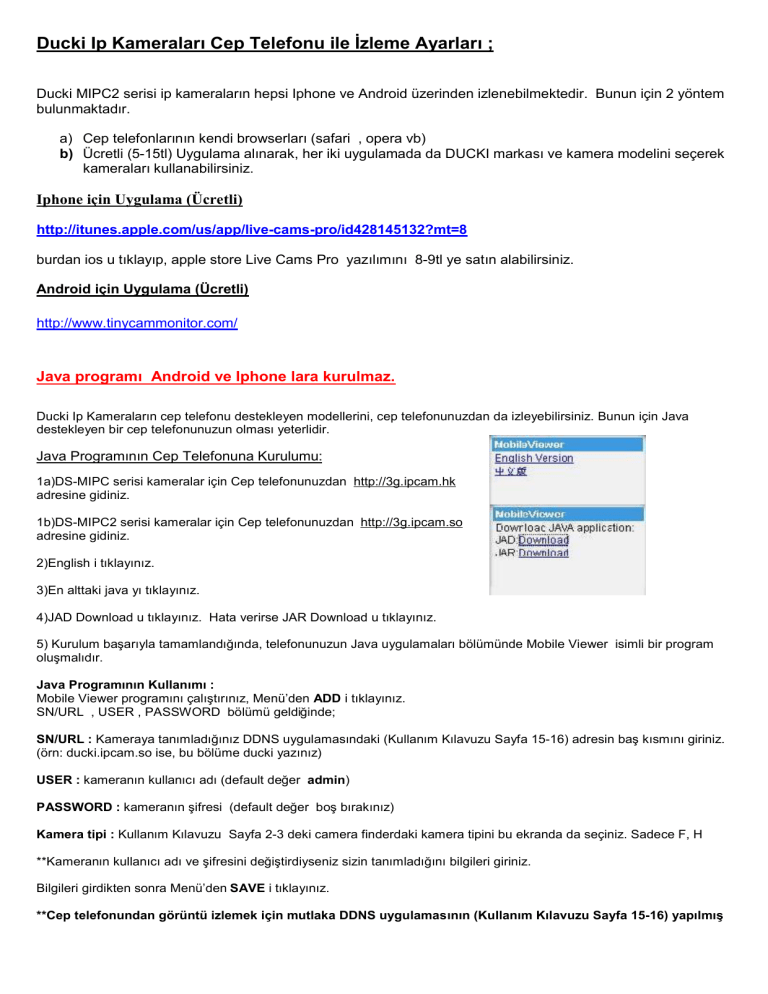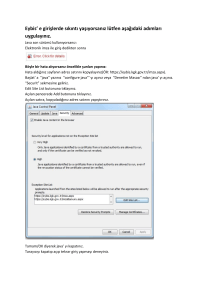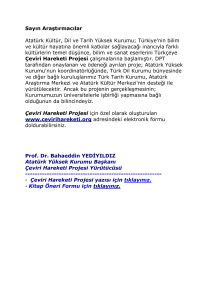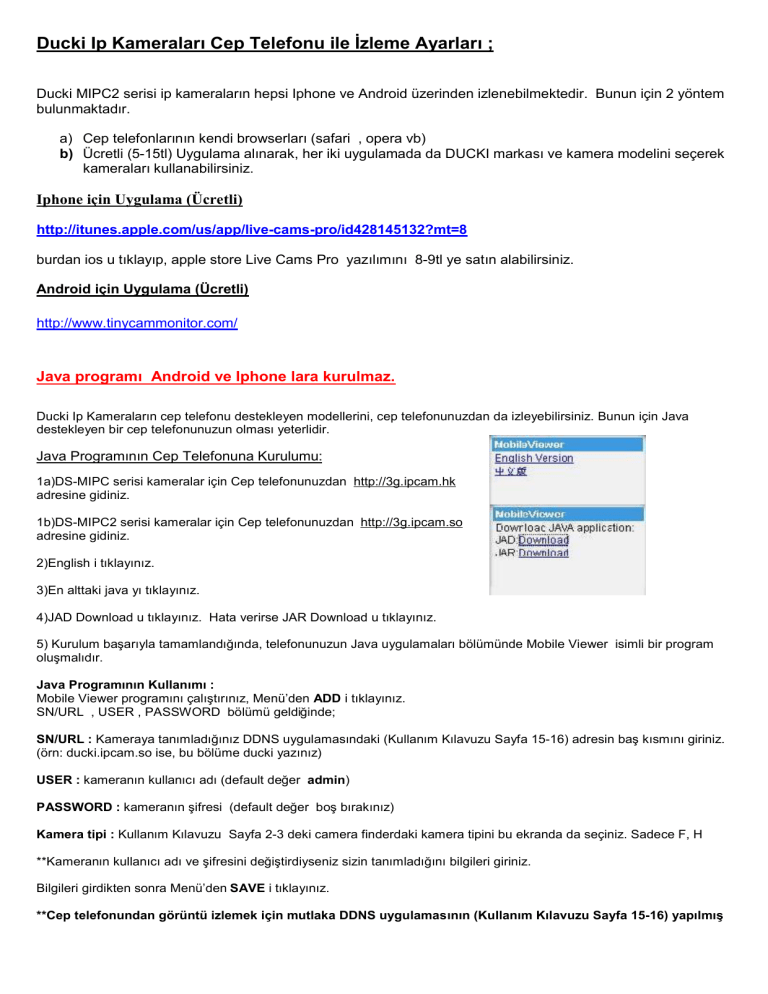
Ducki Ip Kameraları Cep Telefonu ile İzleme Ayarları ;
Ducki MIPC2 serisi ip kameraların hepsi Iphone ve Android üzerinden izlenebilmektedir. Bunun için 2 yöntem
bulunmaktadır.
a) Cep telefonlarının kendi browserları (safari , opera vb)
b) Ücretli (5-15tl) Uygulama alınarak, her iki uygulamada da DUCKI markası ve kamera modelini seçerek
kameraları kullanabilirsiniz.
Iphone için Uygulama (Ücretli)
http://itunes.apple.com/us/app/live-cams-pro/id428145132?mt=8
burdan ios u tıklayıp, apple store Live Cams Pro yazılımını 8-9tl ye satın alabilirsiniz.
Android için Uygulama (Ücretli)
http://www.tinycammonitor.com/
Java programı Android ve Iphone lara kurulmaz.
Ducki Ip Kameraların cep telefonu destekleyen modellerini, cep telefonunuzdan da izleyebilirsiniz. Bunun için Java
destekleyen bir cep telefonunuzun olması yeterlidir.
Java Programının Cep Telefonuna Kurulumu:
1a)DS-MIPC serisi kameralar için Cep telefonunuzdan http://3g.ipcam.hk
adresine gidiniz.
1b)DS-MIPC2 serisi kameralar için Cep telefonunuzdan http://3g.ipcam.so
adresine gidiniz.
2)English i tıklayınız.
3)En alttaki java yı tıklayınız.
4)JAD Download u tıklayınız. Hata verirse JAR Download u tıklayınız.
5) Kurulum başarıyla tamamlandığında, telefonunuzun Java uygulamaları bölümünde Mobile Viewer isimli bir program
oluşmalıdır.
Java Programının Kullanımı :
Mobile Viewer programını çalıştırınız, Menü’den ADD i tıklayınız.
SN/URL , USER , PASSWORD bölümü geldiğinde;
SN/URL : Kameraya tanımladığınız DDNS uygulamasındaki (Kullanım Kılavuzu Sayfa 15-16) adresin baş kısmını giriniz.
(örn: ducki.ipcam.so ise, bu bölüme ducki yazınız)
USER : kameranın kullanıcı adı (default değer admin)
PASSWORD : kameranın şifresi (default değer boş bırakınız)
Kamera tipi : Kullanım Kılavuzu Sayfa 2-3 deki camera finderdaki kamera tipini bu ekranda da seçiniz. Sadece F, H
**Kameranın kullanıcı adı ve şifresini değiştirdiyseniz sizin tanımladığını bilgileri giriniz.
Bilgileri girdikten sonra Menü’den SAVE i tıklayınız.
**Cep telefonundan görüntü izlemek için mutlaka DDNS uygulamasının (Kullanım Kılavuzu Sayfa 15-16) yapılmış
olması gerekmektedir ve modem üzerinden port yönlendirmesi (Kullanım Kılavuzu Sayfa 23-27) yapılmış
olmalıdır. Java uygulaması DDNS adresi üzerinden bağlantı kurmaktadır.
**Cep telefonundan görüntü izlemek için kameranın port numarası ile modem yönlendirme portu aynı olmalıdır.
81-81 , 82-82 gibi.
***Java destekli cep telefonundan kamera izleme şuan için sadece F ve H serisinde mümkün bulunmaktadır. E ve H3
serisi için mümkün değildir.
Ana ekranda kameranın ismi veya ip numarası oluşacaktır, kamerayı seçtiğinizde kameraya bağlanma işlemi başlar.
Open ı tıklarsanız ayar ekranına geri döner. Internet + telefonun hızıyla orantılı gecikmeyle görüntü telefon ekranında
belirir.
Pan-Tilt hareketli kameraları telefonun 2 ve 8 tuşlarıyla aşağı ve yukarı hareket ettirebilirsiniz. 4 ve 6 tuşlarıyla da sağasola hareket ettirebilirsiniz.
Iphone destekleyen F , H3 ve H serisi modellerde, iphone cihazın safari isimli browserı üzerinden doğrudan
kameranın ipsi ile erişim sağlayıp görüntü izlemek mümkündür.
Dokunmatik ekran java destekleyen telefonlarda menünün çıkması için MobileView programını çalıştırdıktan
sonra anasayfada herhangi bir yere uzun süre parmağınızda dokununuz, menü açılacaktır.